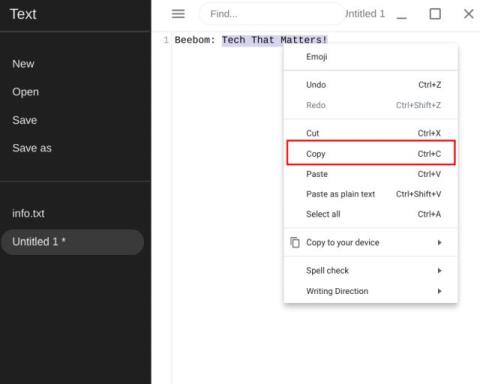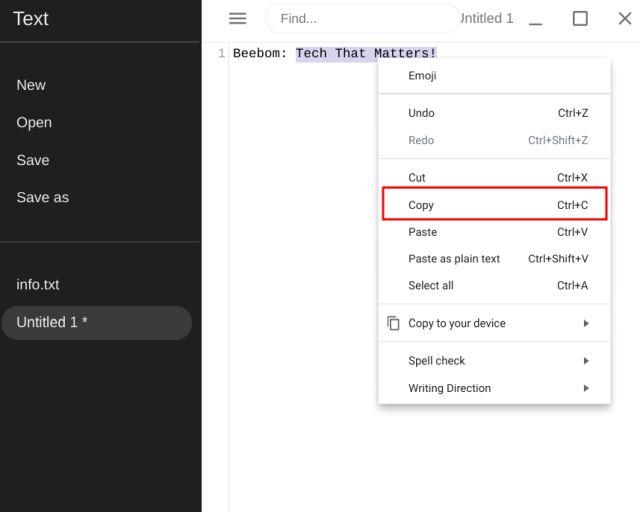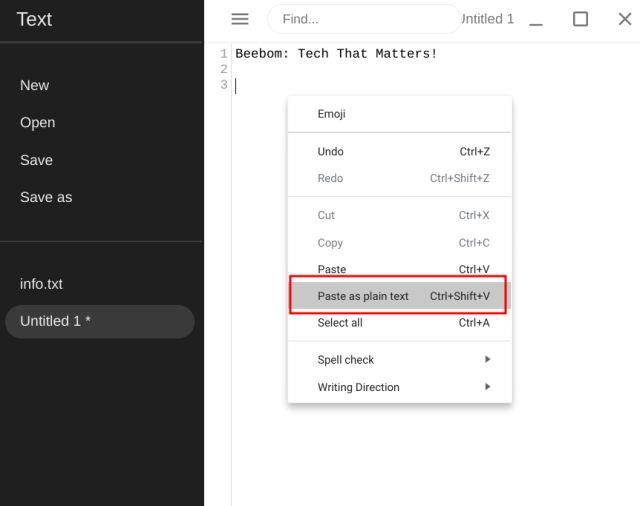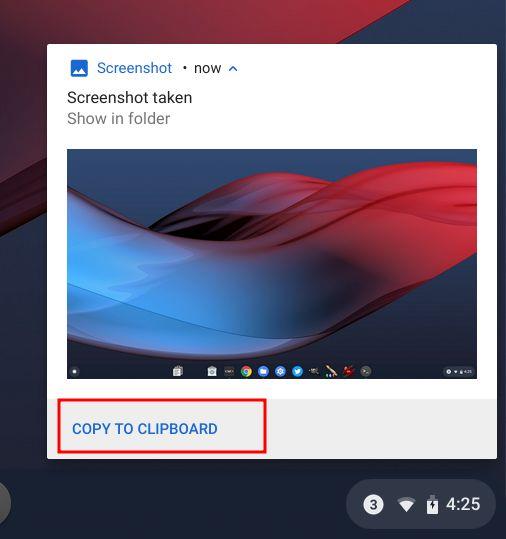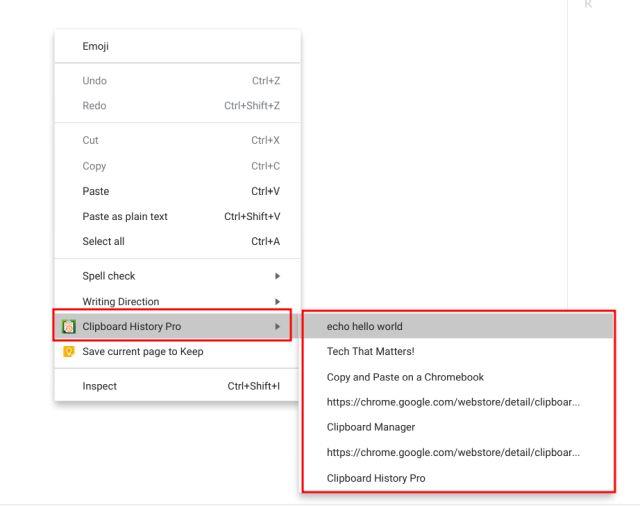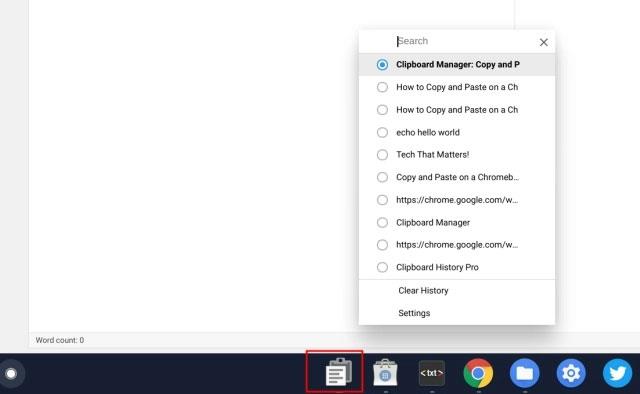Εάν μόλις αποκτήσατε ένα νέο Chromebook το 2024 και θέλετε να μάθετε τα βασικά, όπως αντιγραφή και επικόλληση, έχετε έρθει στο σωστό μέρος. Σε αυτό το άρθρο, το Quantrimang.com θα εξετάσει πολλούς διαφορετικούς τρόπους αντιγραφής και επικόλλησης κειμένου, αρχείων και φακέλων στο Chromebook.
Για επαγγελματίες χρήστες, το άρθρο θα καλύψει επίσης μερικούς ισχυρούς διαχειριστές προχείρου που θα βοηθήσουν στην επίτευξη της μέγιστης παραγωγικότητας.
1. Αντιγράψτε έγγραφα, αρχεία και φακέλους στο Chromebook
Η αντιγραφή είναι παρόμοια με αυτή που έχουμε στα συστήματα Windows. Απλά πρέπει να πατήσετε το πλήκτρο Ctrl+ C. Μπορείτε επίσης να κάνετε δεξί κλικ σε οποιοδήποτε στοιχείο και να επιλέξετε Αντιγραφή.
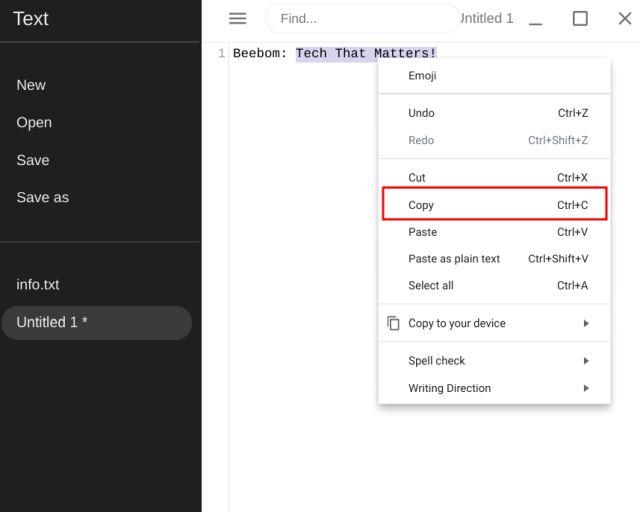
Αντιγράψτε κείμενο, αρχεία και φακέλους στο Chromebook
2. Επικολλήστε κείμενο, αρχεία και φακέλους στο Chromebook
Ctrl+ V: Επικολλήστε στοιχεία σε Chromebook ξανά πανομοιότυπα με άλλα λειτουργικά συστήματα. Απλά πρέπει να πατήσετε το πλήκτρο Ctrlκαι Vταυτόχρονα. Εναλλακτικά, μπορείτε επίσης να κάνετε δεξί κλικ και να επιλέξετε Επικόλληση από το μενού περιβάλλοντος.
3. Επικολλήστε κείμενο χωρίς μορφοποίηση
Ctrl+ Shift+ V: Μερικές φορές όταν κάνετε έρευνα και γράφετε από διαφορετικές πηγές, δεν θέλετε να επικολλήσετε κείμενο στην εγγενή του μορφοποίηση. Σε αυτήν την περίπτωση, μπορείτε να χρησιμοποιήσετε αυτήν τη βολική συντόμευση για να επικολλήσετε κείμενο χωρίς μορφοποίηση στο Chromebook σας. Αυτή είναι μια πολύ χρήσιμη συντόμευση και σίγουρα θα σας αρέσει.
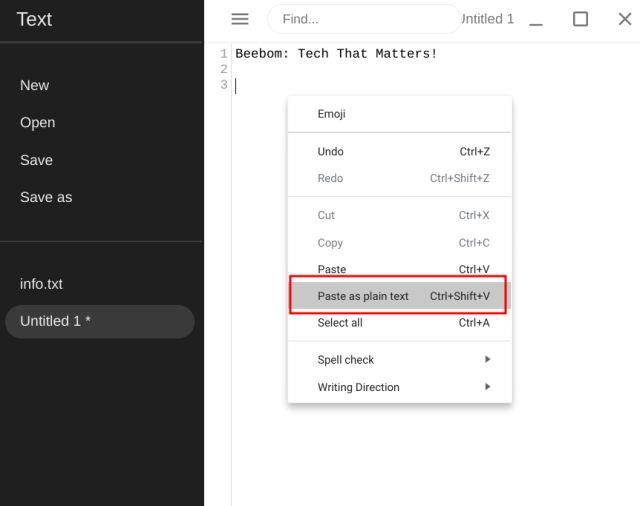
Επικόλληση μη μορφοποιημένου κειμένου
4. Κόψτε κείμενο, αρχεία και φακέλους στο Chromebook
Ctrl+ X: Μπορείτε επίσης να κόψετε ή να μετακινήσετε κείμενο/αρχεία από το ένα μέρος στο άλλο πατώντας ταυτόχρονα τα πλήκτρα Ctrlκαι X. Επιπλέον, μπορείτε επίσης να κάνετε δεξί κλικ σε οποιοδήποτε στοιχείο και να επιλέξετε Αποκοπή.
5. Επικολλήστε φωτογραφίες και στιγμιότυπα οθόνης απευθείας στο πρόγραμμα επεξεργασίας φωτογραφιών στο Chromebook
Ctrl+ V: Αυτή είναι μια από τις αγαπημένες μου συντομεύσεις αντιγραφής στα Chromebook. Για παράδειγμα, εάν τραβήξετε ένα στιγμιότυπο οθόνης, μπορείτε να κάνετε κλικ στην επιλογή Αντιγραφή στο Πρόχειρο στην κάτω δεξιά γωνία και να το επικολλήσετε απευθείας στο πρόγραμμα επεξεργασίας φωτογραφιών ή στο πλαίσιο σύνθεσης του Gmail . Είναι μια λύση χωρίς προβλήματα που εξοικονομεί πολύ κόπο και χρόνο.
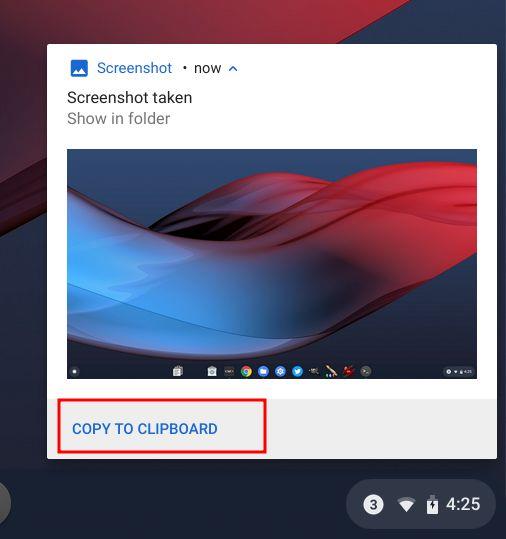
Επικολλήστε φωτογραφίες, στιγμιότυπα οθόνης απευθείας στο πρόγραμμα επεξεργασίας φωτογραφιών
6. Αντιγράψτε και επικολλήστε εντολές Linux Terminal στο Chromebook
Εάν χρησιμοποιείτε τακτικά το τερματικό Linux στο Chromebook σας, πρέπει να γνωρίζετε αυτές τις εύχρηστες συντομεύσεις πληκτρολογίου για την αντιγραφή και επικόλληση εντολών. Μπορείτε εύκολα να επιλέξετε εντολές στο Linux Terminal με το ποντίκι ή την επιφάνεια αφής (οι συντομεύσεις πληκτρολογίου δεν υποστηρίζονται ακόμα) και να πατήσετε την παρακάτω συντόμευση για να αντιγράψετε ή να επικολλήσετε όπως θέλετε.
- Εντολή αντιγραφής στο Chromebook:
Ctrl+ Shift+C
- Επικολλήστε την εντολή στο Chromebook:
Ctrl+ Shift+V

Αντιγραφή και επικόλληση εντολών στο Linux Terminal
Διαχείριση προχείρου: Νέος τρόπος αντιγραφής και επικόλλησης στο Chromebook
Το άρθρο αναφέρθηκε στον βασικό τρόπο αντιγραφής και επικόλλησης στοιχείων στο Chromebook. Στη συνέχεια, το Quantrimang.com θα σας παρουσιάσει ένα ισχυρό εργαλείο που ονομάζεται διαχείριση προχείρου.
Με αυτό το εργαλείο, μπορείτε να αντιγράψετε πολλά κείμενα ή στοιχεία και ο διαχειριστής του προχείρου θα κρατήσει ένα αρχείο για όλα όσα αντιγράψατε στο παρασκήνιο. Κάθε φορά που θέλετε να επικολλήσετε κάτι, μπορείτε να επιλέξετε το κατάλληλο στοιχείο και να το επικολλήσετε σε ένα πεδίο εισαγωγής ή έναν φάκελο.
Είναι παρόμοιο με αυτό που έχετε στα Windows 10 που ονομάζεται Ιστορικό Προχείρου. Εφόσον το εγγενές Chrome OS δεν διαθέτει αυτήν τη δυνατότητα, μπορείτε να εγκαταστήσετε επεκτάσεις τρίτου κατασκευαστή.
Το Quantrimang.com παρουσίασε αυτούς τους διαχειριστές προχείρου στο άρθρο: 5 καλύτεροι διαχειριστές προχείρου για Chromebook . Οι αναγνώστες μπορούν να ανατρέξουν σε αυτό για περισσότερες λεπτομέρειες.
- Το Clipboard History Pro είναι το καλύτερο εργαλείο αντιγραφής και επικόλλησης που διατίθεται στα Chromebook. Μπορείτε να αντιγράψετε πολλά στοιχεία και να επικολλήσετε ένα συγκεκριμένο στοιχείο από το δεξί κλικ στο μενού περιβάλλοντος. Ενσωματώνεται πολύ καλά με το Chrome OS και λειτουργεί στα περισσότερα περιβάλλοντα. Ωστόσο, αυτή η επέκταση Chrome δεν είναι εντελώς δωρεάν.
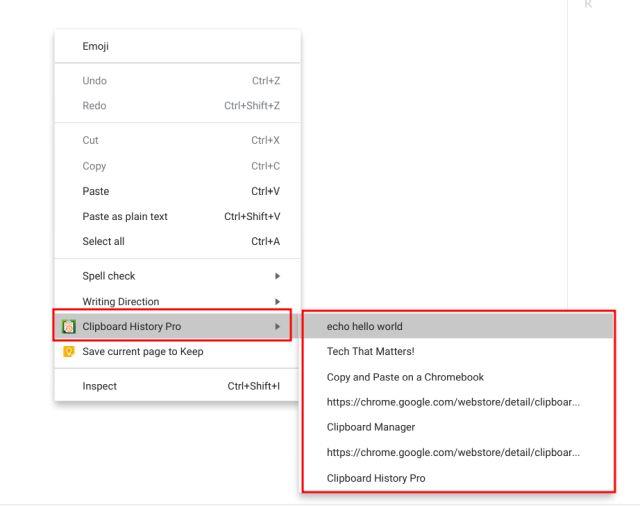
Ιστορικό προχείρου Pro
-
Το Clipboard Manager είναι μια άλλη εξαιρετική εφαρμογή που είναι εντελώς δωρεάν και περιέχει βασικές λειτουργίες. Σε αντίθεση με το Clipboard History Pro, υποστηρίζει μόνο κείμενο. Επιπλέον, το Clipboard Manager είναι μια εφαρμογή Chrome OS και όχι επέκταση. Έτσι, μπορείτε να το καρφιτσώσετε στο ράφι και να χρησιμοποιήσετε την παρακάτω συντόμευση για να το ανοίξετε. Μπορείτε να επισημάνετε το αντιγραμμένο στοιχείο και να πατήσετε Enter για να επιλέξετε το κείμενο. Τώρα μπορείτε να επικολλήσετε το στοιχείο σε οποιοδήποτε πεδίο εισαγωγής.
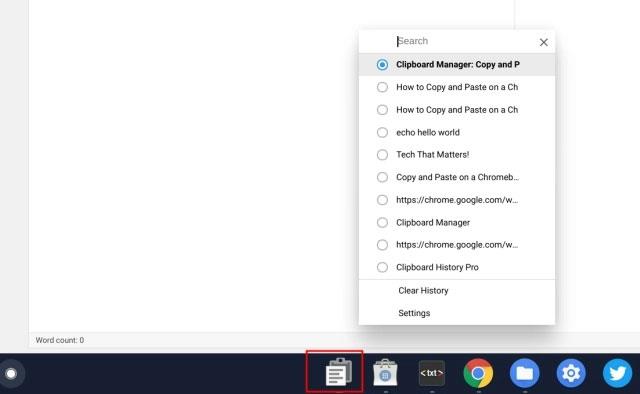
Διαχείριση προχείρου